Cara Mengatasi Video Alight Motion Buram/Burik dengan Mudah – Dari sekian banyaknya aplikasi edit video di smartphone, Alight Motion masih menjadi pilihan bagi mereka yang suka mngedit video di perangkat mobile. Aplikasi ini tentu memiliki beragam fitur yag tidak dimiliki aplikasi edit video lain.
Alight Motion adalah aplikasi motion design pertama yang ada Android dan iOS yang menawarkan berbagai macam fitur serta animasi berkualitas, motion graphic, visual effect, pengeditan video dan musik, pengomposisian video, transisi beragam, dan masih banyak lagi.
Kita dapat mengedit video di Alight Motion dengan kualitas resolusi hinggan 2160p (4K) dan 60 FPS. Meskipun begitu, kebanyakan perangkat mobile saat ini mungkin hanya bisa dengan resolusi 1080p saja dan frame rate 60 FPS.
Jika kualitas ekspor kurang, maka dapat dipastikan video Alight Motion tersebut menjadi burik atau buram. Selain karena hasil ekspor yang buram karena kualitas yang rendah, ada juga masalah lain yakni video preset yang buram di Alight Motion.
File preset yang mengalami kerusakan sehingga membuat pratinjau video menjadi buram di Alight Motion adalah penyebab utamanya. Tapi kamu tak perlu khawatir akan hal ini karena cara mengetasi dan penyebabnya sangatlah sepele.
Nah, kali ini Mediarale.com akan menejlaskan Cara Mengatasi Video Alight Motion Buram/Burik dengan Mudah. Jadi, buat kamu yang sedang mengalami masalah ini, maka sebaiknya simak penjelasannya di bawah supaya dapat diatasi secepatnya.
Cara Mengatasi Video Alight Motion Buram/Burik
Sebenarnya ada dua hal yang akan dijelaskan pada artikel kali ini yakni cara mengatasi hasil video Alight Motion tidak buram atau burik. Dengan kata lain, penjelasan mengenai cara supaya video Alight Motion menjadi HD. Video yang dimaksud di sini adalah video yang telah di export atau disimpan dari hasil edit di aplikasi alight motion.
Kemudian yang kedua adalah video buram pada preset Alight Motion. Bagi kamu yang suka memaanfaatkan preset Alight Motion tetapi pratinjau video nya buram, maka sebaiknya simak pembahasan nya di bawah.
Cara Ekspor Video Alight Motion Tidak Burik (HD & Jernih)
Tutorial yang pertama adalah cara supaya video Alight Motion menjadi HD atau cara mengatasi video Alight Motion burik/buram setelah di eskpor.
Langkah pertama yang sebaiknya kamu lakukan adalah mengevaluasi kembali performa codec video. Tujuannya untuk mengetahui kemampuan ekspor perangkat di Alight Motion. Berikut caranya:
- Pertama-tama, masuk ke aplikasi Alight Motion kamu.
- Kemudian tap ikon garis tiga di pojok kiri atas.
- Selanjutnya tap Tentang.
- Lalu tap ikon titik tiga di pojok kanan atas.
- Pilih Mengevaluasi Performa Codec Video.
- Selanjutnya prosesnya akan berjalan, tunggu sampai selesai.
- Selesai.
Jika sudah, maka langkah selanjutnya, kamu tinggal melakukan eskpor video di Alight Motion supaya jernih dan HD. Berikut caranya:
- Masuk ke Alight Motion kamu.
- Masuk ke project video yang ingin di ekspor.
- Tap ikon Gerigi di pojok kanan atas.

- Pada bagian resolusi pilih 1080p. Frame rate pilih 60 FPS.
- Untuk menyimpan, tap ikon panah di pojok kanan atas.
- Pada bagian Video, silahkan tap tanda panah untuk melakukan penyesuaian.

- Pada bagian Resolusi Video, pilih 1080p.
- Pada bagian Frame Rate, pilih Penuh.
- Pada bagian kualitas, atur menjadi Full.
- Jika sudah silahkan Ekspor.
- Selesai.
Dengan mengatur Ekspor dengan resolusi, frame rate, dan kualitas laju bit maka dijamin video Alight Motion kamu tidak buram atau burik sehingga HD dan jernih.
Lalu bagaimana jika tidak ada pilihan Resolusi 1080p, tidak bisa frame rate penuh? Dan tidak bisa atau gagal ekspor video?
Tentu saja hal ini disebabkan karena perangkat kamu yang spesifikasinya rendah atau biasa disebut HP kentang. Wajar saja, Alight Motion membutuhkan speisfikasi yang cukup untuk mengeskpor video dengan resolusi 1080p, frame rate 60 FPS, dan laju bit tinggi.
Jika pun bisa, mungkin saja proses ekspor akan berjalan lama. Tapi perlu kamu ketahui, masalah ini wajar terjadi karena kurangnya spesifikasi yang dimiliki HP kamu. Jadi sebaiknya coba turunkan sedikit resolusinya dari 1080p menjadi 720p saja.
Cara Mengatasi Video Preset Alight Motion Buram
Singkat saja, penyebab masalah ini adalah karena preset yang mungkin rusak sehingga pratinjau video akan buram ketika di play. Tapi tenang saja karena setelah di eskpor dengan kualitas yang bagus sesuai cara di atas maka masalah ini dapat teratasi.
Tapi memang masalah ini membuat Kita tidak bisa melihat pratinjau editan video Kita menjadi lebih baik karena buram. Selain itu, penyebab lain yang mungkin terjadi adalah karena spesifikasi perangkat yang lagi-lagi kurang mempuni.
Alight Motion memang tidak dapat dipisahkan dari Preset. Banyak pengguna Alight Motion tertarik untuk menggunakan Alight Motion karena adanya fitur preset. Salah satu masalah yang ada di atas sering Kita temui yakn pratinjau video Alight Motion yang menggunakan preset menjadi buram.
Akhir Kata
Kurang lebih seperti itulah penjelasan mengenai Cara Mengatasi Video Alight Motion Buram/Burik. Semoga saja pembahasan di atas dapat membantu kamu untuk mengatasi permasalahan video buram di Alight Motion yang sedang kamu alami.



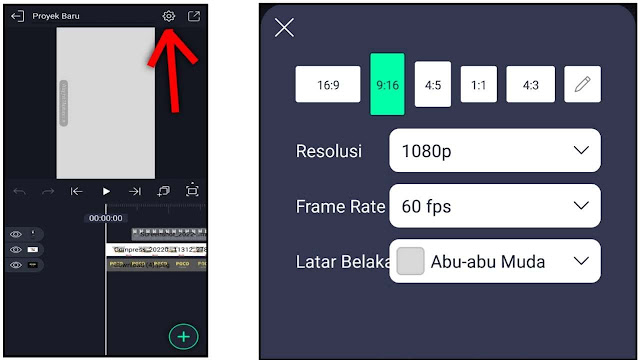






Leave a Reply